Wrike para Microsoft Teams


Con la confianza de más de 20 000 organizaciones en todo el mundo
Colabora en las tareas y gestiona los proyectos directamente en Microsoft Teams
Las conversaciones fomentan la colaboración, pero puede ser complicado volverlas a vincular con el trabajo: los temas pueden ignorarse, los elementos de acción pueden no registrarse y el nuevo trabajo puede carecer de un plan claro y estructurado.
Con Teams, Microsoft creó un espacio de trabajo basado en chat que sirve como una plataforma para el trabajo en equipo, facilitando la conexión de las conversaciones con el trabajo.
Y Wrike para Microsoft Teams se basa en esto mismo, ya que te permite transformar conversaciones en trabajo estructurado y colaborar en proyectos y tareas de Wrike directamente desde Microsoft Teams, garantizando así que tu equipo pueda obtener el máximo rendimiento y conseguir mucho más.
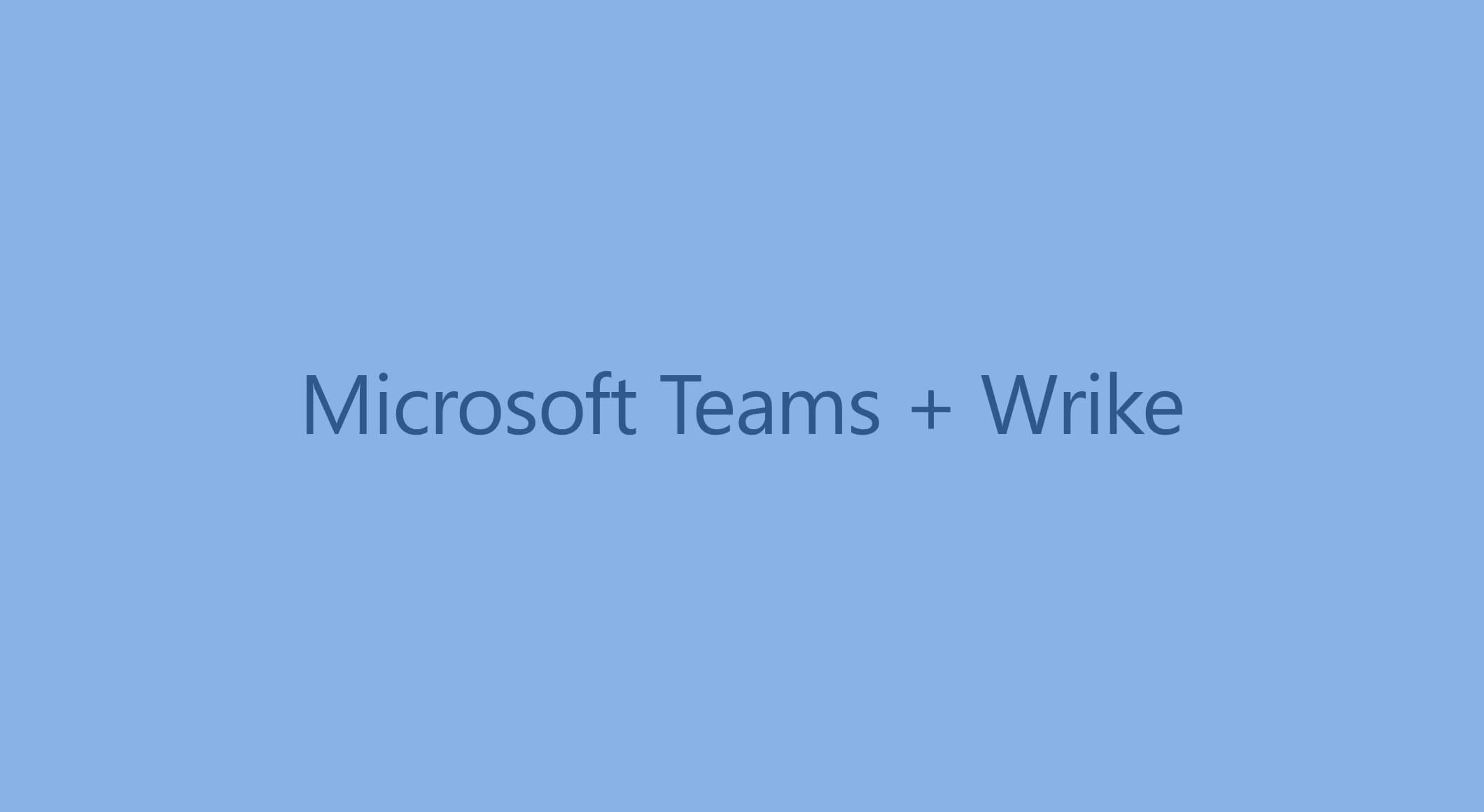
Funciones principales
Gestiona proyectos y tareas en Teams
Planifica mejor con la vista cronológica (diagrama de Gantt)
Trabaja en Wrike sin abandonar Teams
Gestión de usuarios de Microsoft Office 365 y más integraciones
Consigue más en Microsoft Teams con Wrike
Gestión de proyectos con todas las funcionalidades
- Añade cualquier proyecto de Wrike como una pestaña en un canal
- Crea nuevos proyectos y tareas
- Listas de tareas, subtareas, detalles de tareas y mucho más
- Edición de texto e imágenes en tareas
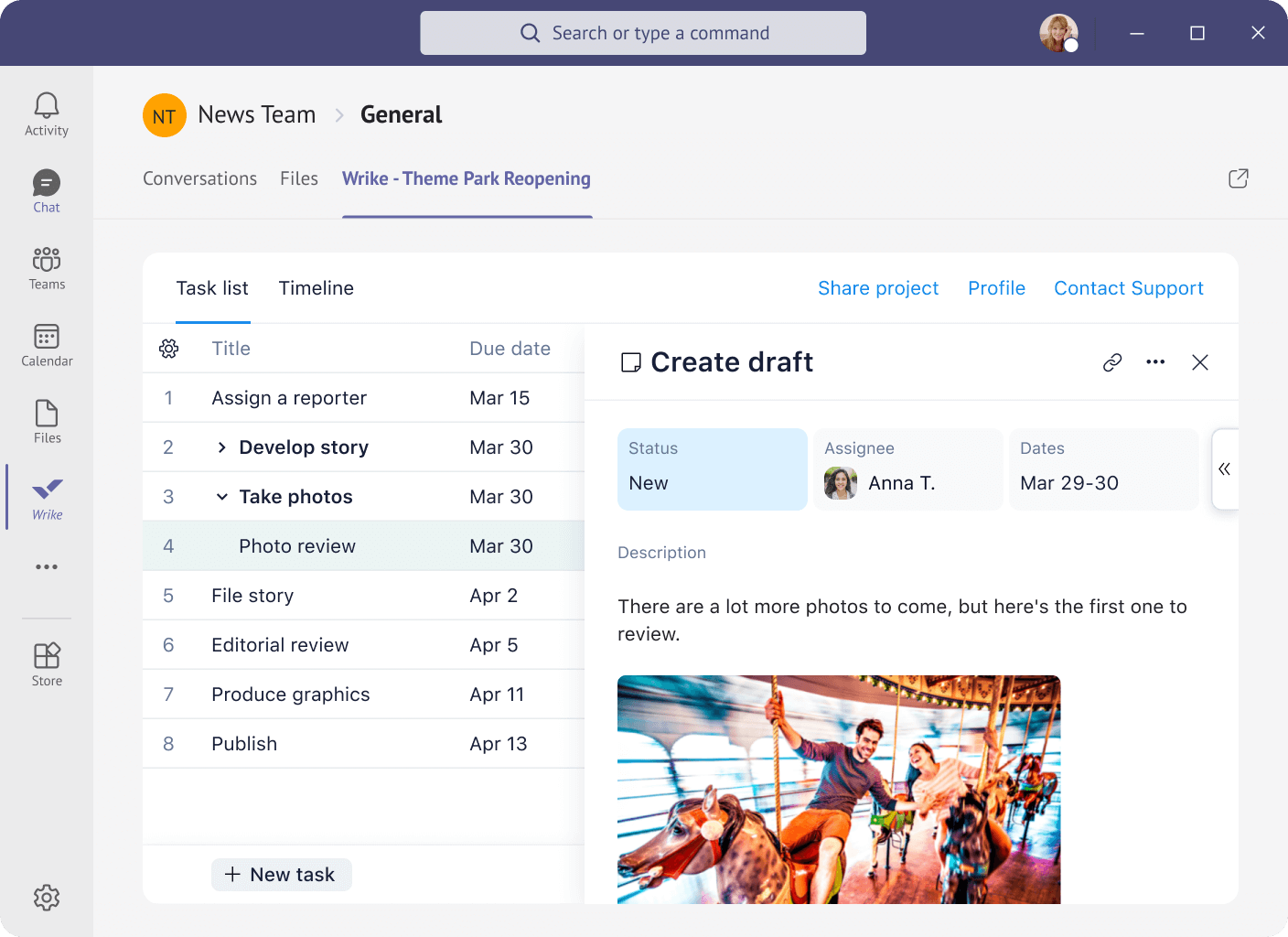
Cronología y programación
- Consulta el programa de un proyecto en un diagrama de Gantt
- Consulta fechas de vencimiento, hitos, duraciones y dependencias
- Obtén una imagen mejorada del progreso del proyecto
- Examina minuciosamente para ver información detallada
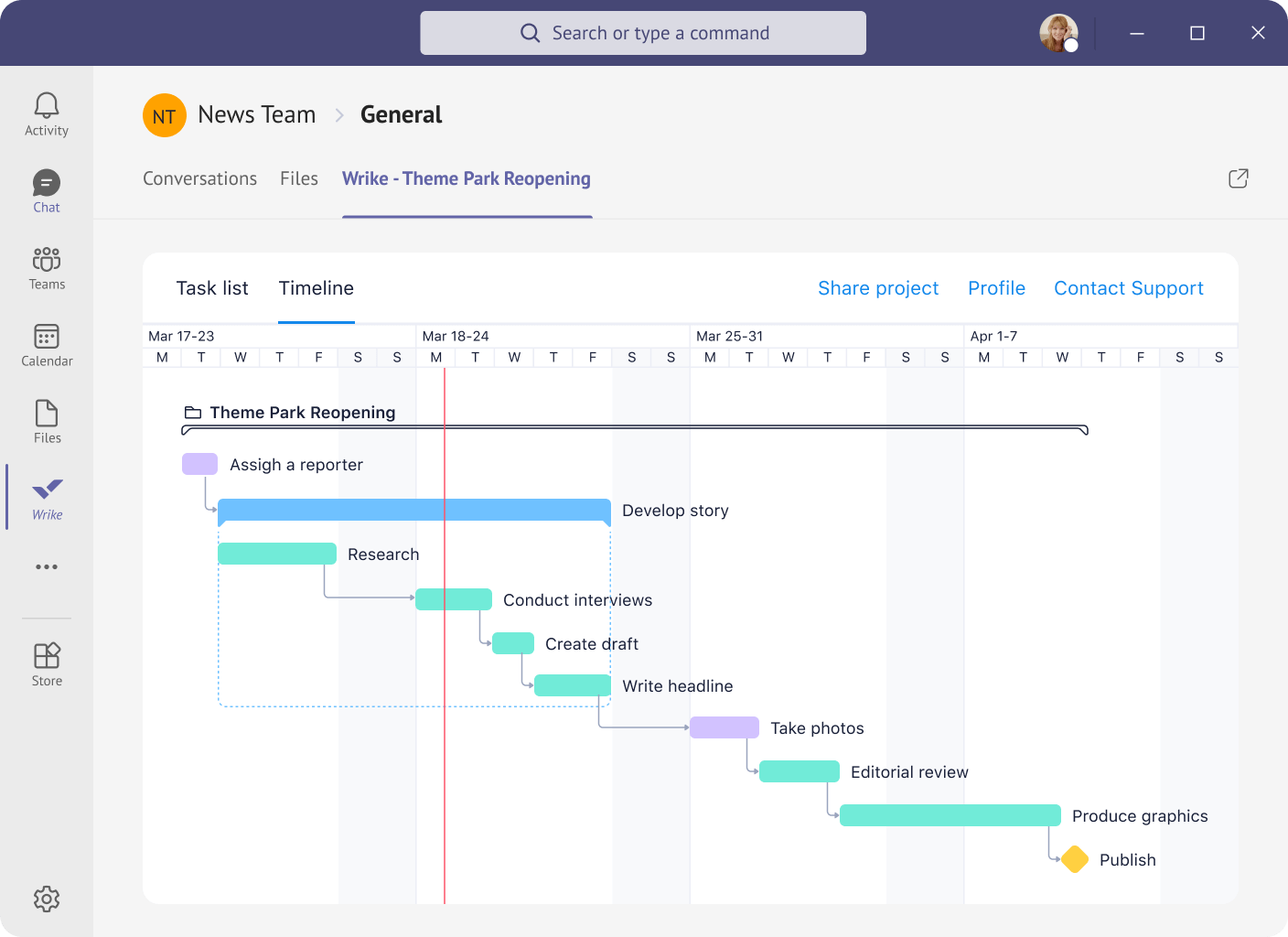
Trabajo colaborativo
- Editor en tiempo real: consulta los cambios de tu equipo en tiempo real
- Actualiza estados, asignados, fechas de vencimiento y mucho más
- Da a todos los usuarios de Office 365 acceso a los proyectos
- Envía y recibe comentarios de Wrike en Teams
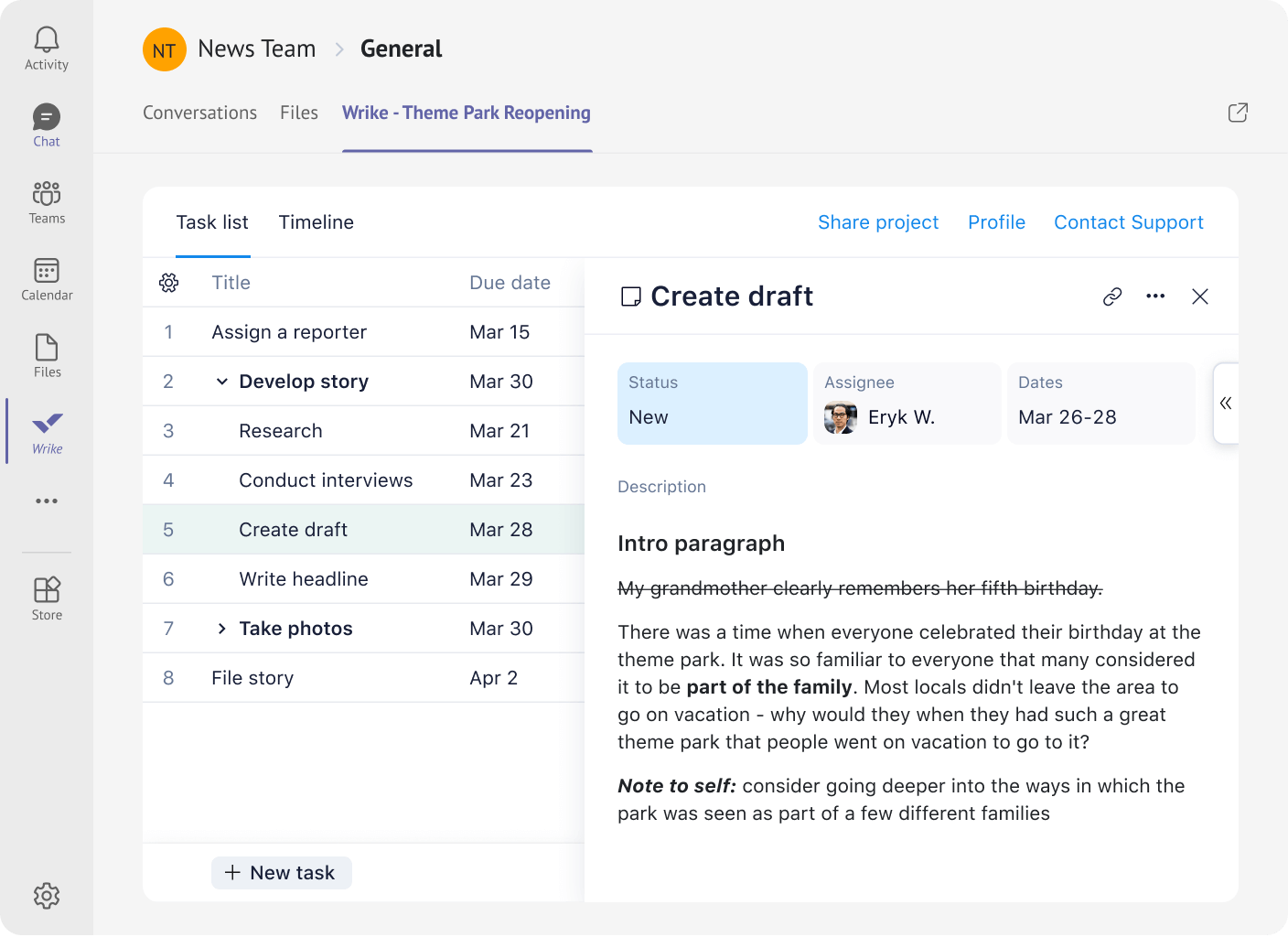
Detalles de las tareas en las conversaciones
- Publica vistas previas de las tareas con la aplicación de mensajería de Wrike
- Mejora los chats con la visualización de las tareas y detalles
- Consulta detalles, como el título, el estado y la fecha de vencimiento
- Encuentra rápidamente las tareas recientes o busca tareas para añadirlas a los chats
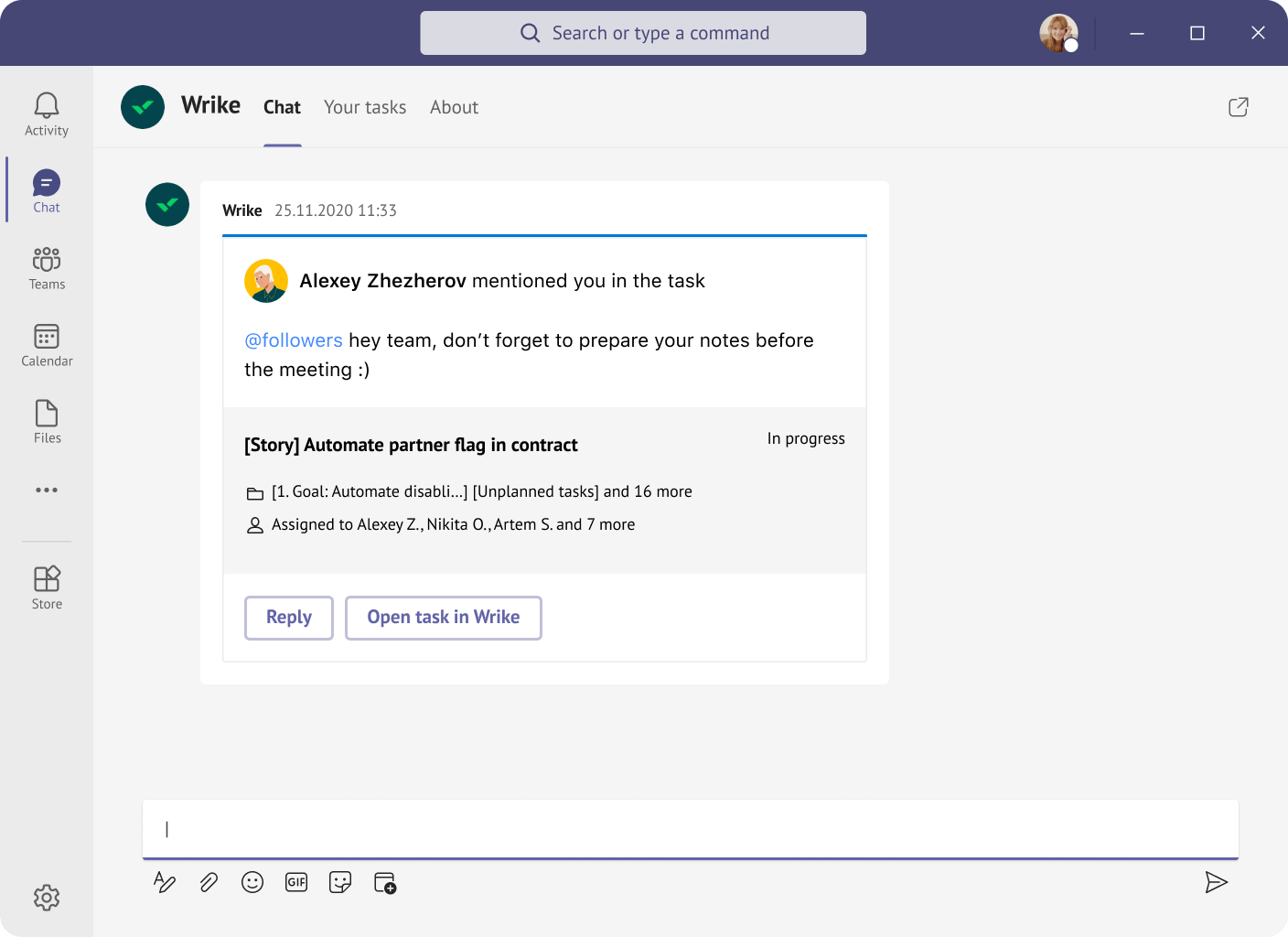
Accede a cada trabajo individualmente
- Obtén una experiencia personal en Teams
- Trabaja con tus propias tareas de Wrike
- Consulta las tareas que te han asignado o que has creado
- Accede a todos los proyectos de Wrike añadidos como pestañas en los canales, desde un único lugar
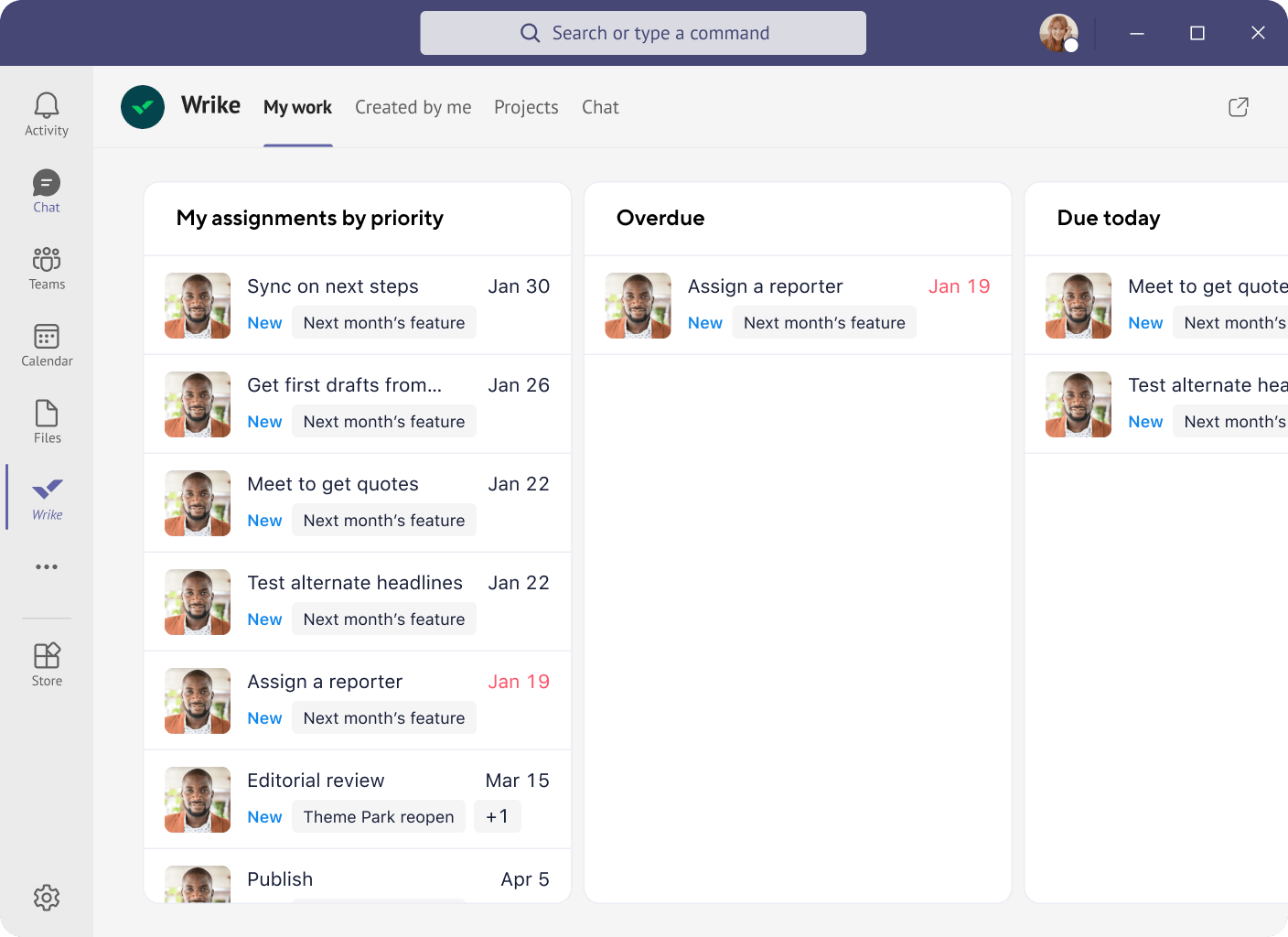
Gestión de usuarios
- Autenticación única para Office 365 y Wrike
- Vincula Wrike con Azure Active Directory
- Aprovisionamiento automático de usuarios de Wrike en Office 365
- Muestra detalles de usuario como la imagen de perfil
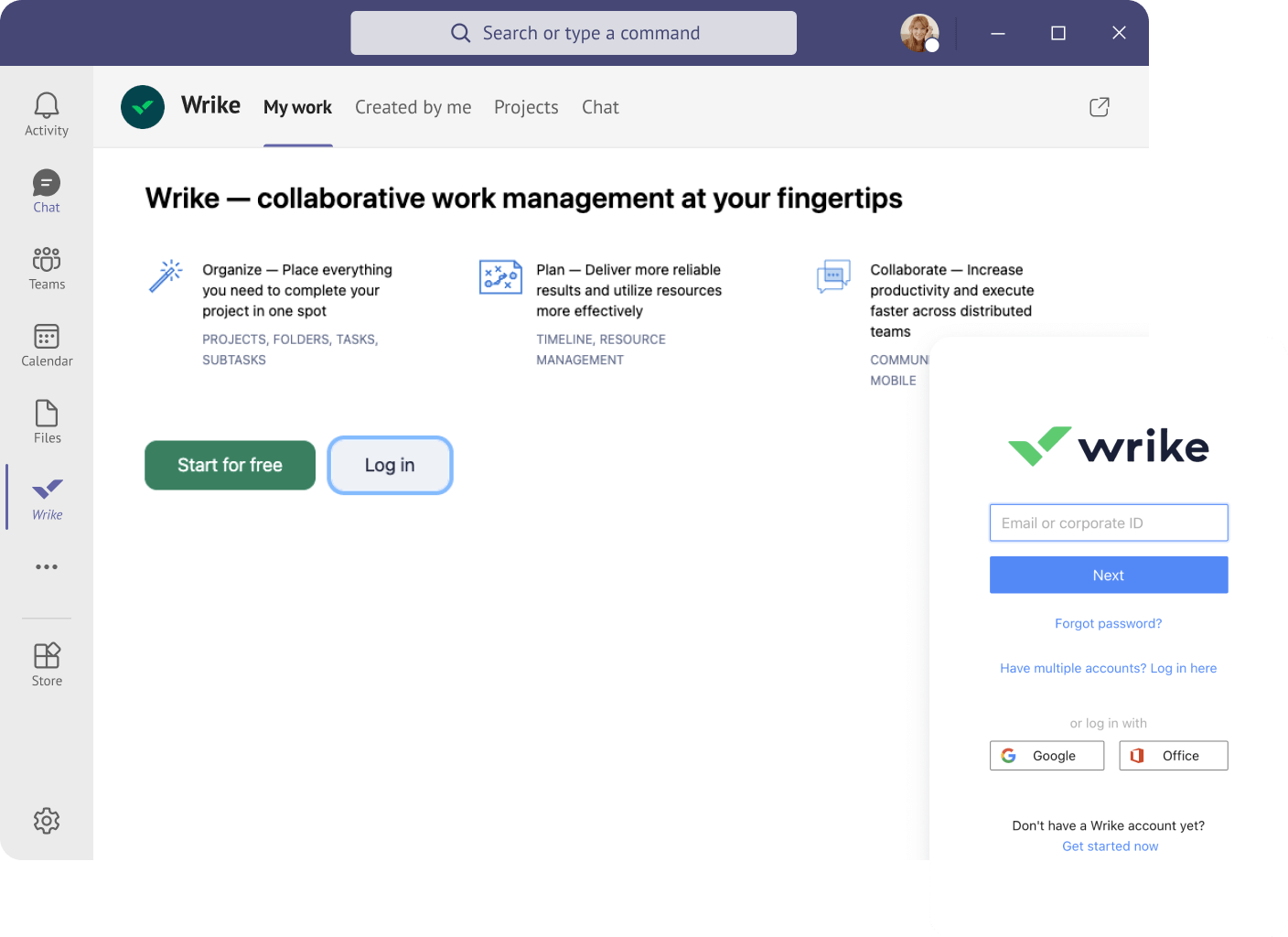
Conexión con Wrike
- Familiaridad: la integración de pestañas de Teams tiene el mismo aspecto que la interfaz de Wrike
- Sincronización inmediata entre Wrike y Teams
- Acceso rápido a la aplicación completa de Wrike para una mayor eficacia
- Utiliza otras integraciones de Microsoft en Wrike:
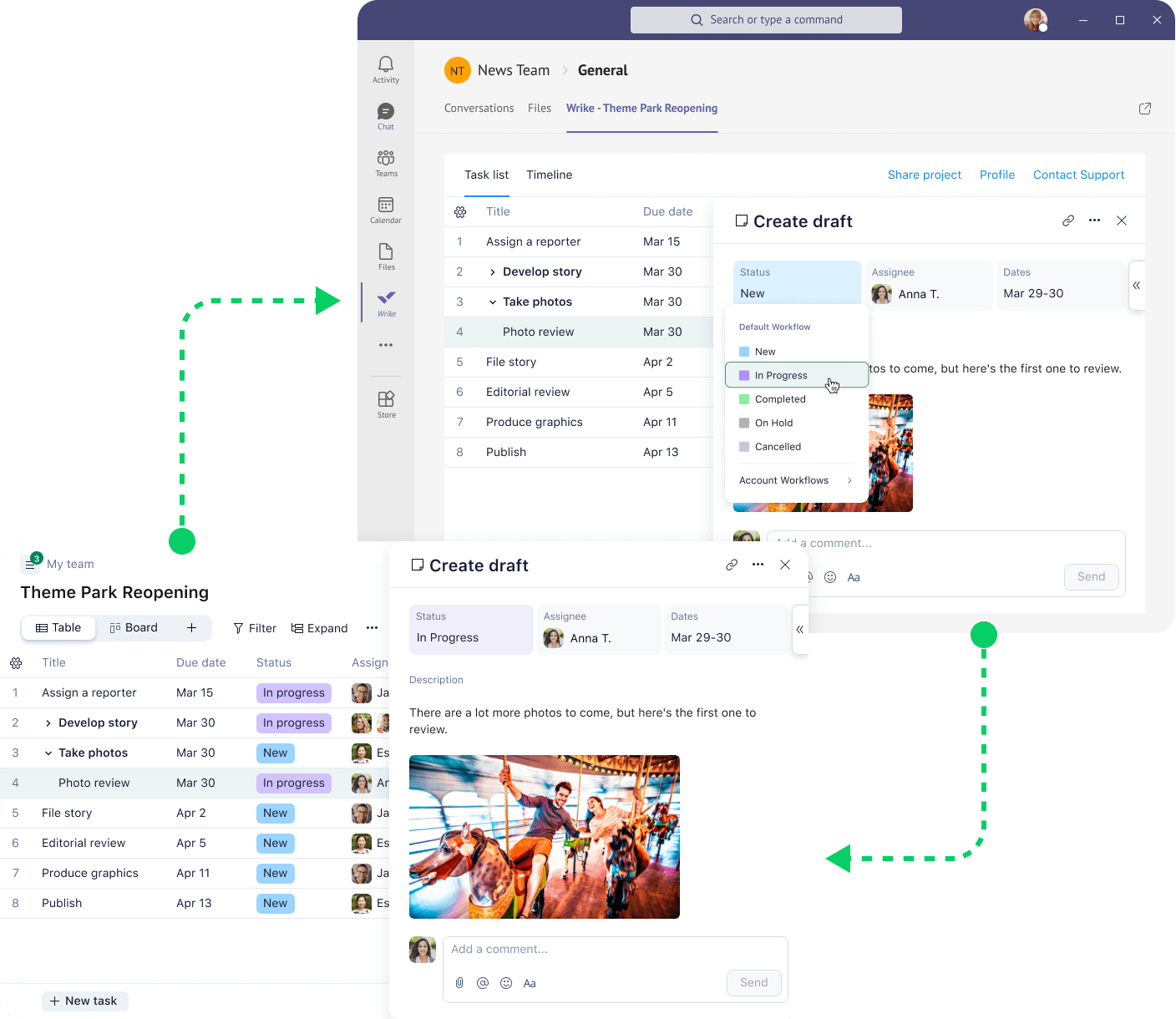
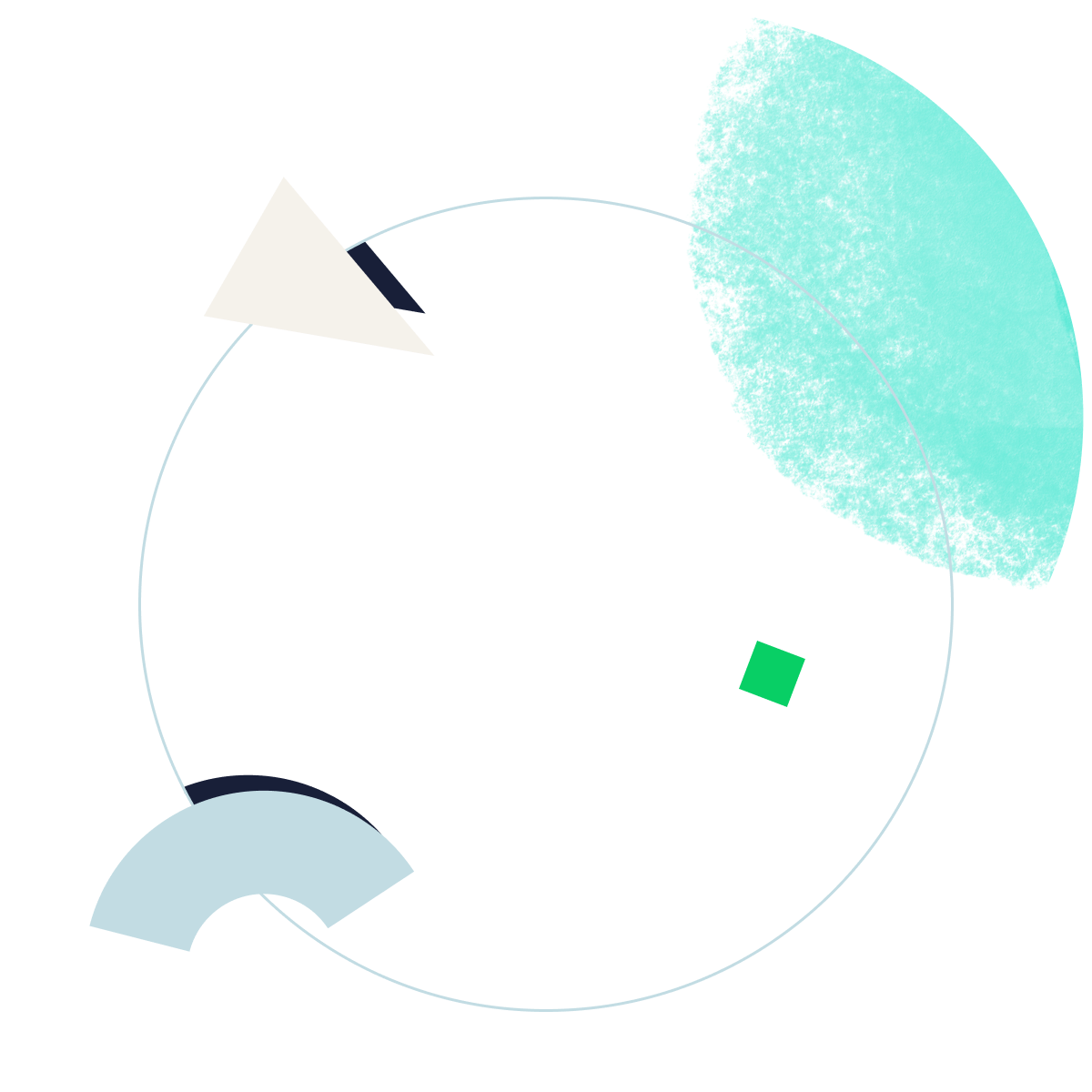
¡Haz las cosas más rápido gracias a la herramienta de gestión de proyectos de Wrike!
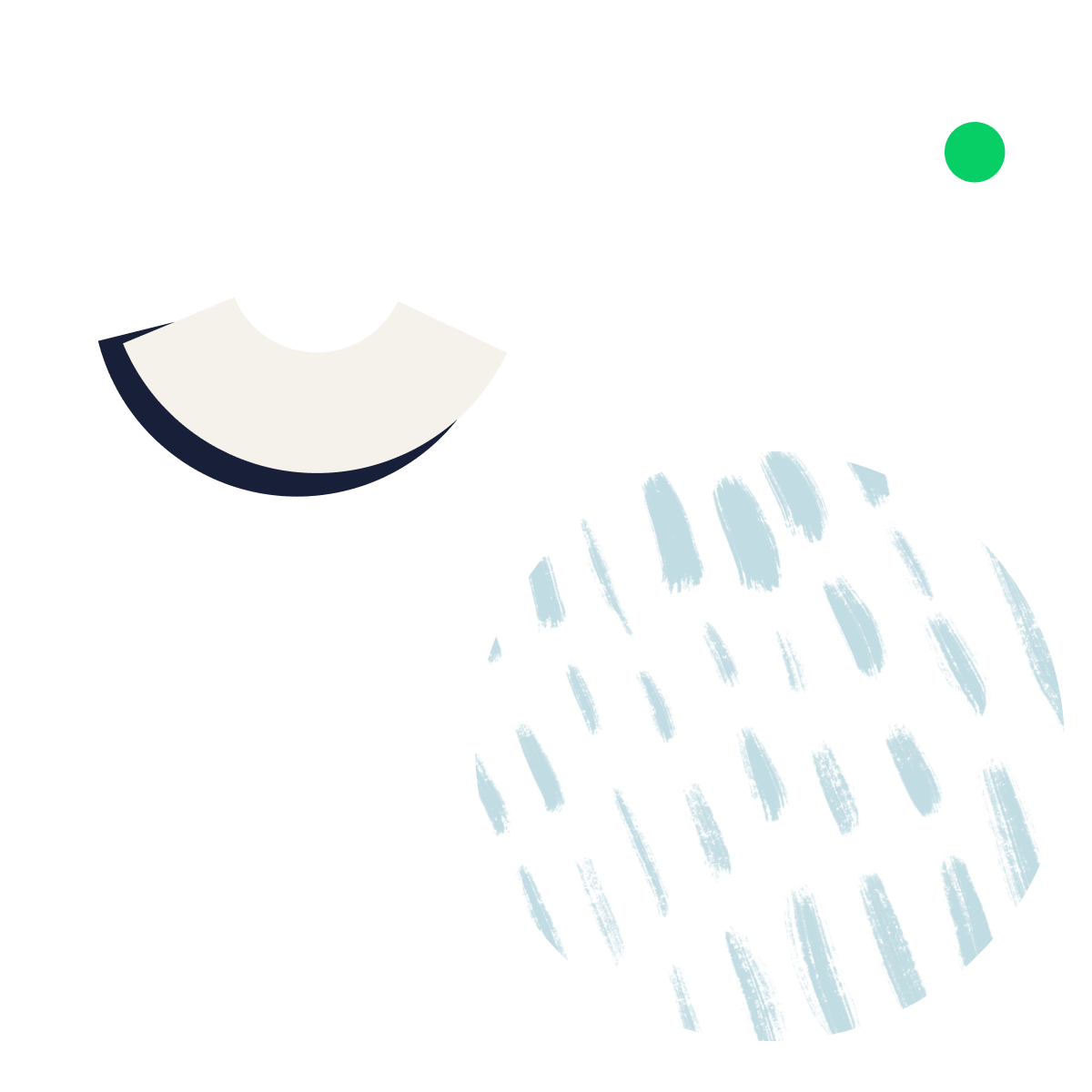
Cómo usarlo ahora:
Haz clic en el signo más para añadir un proyecto o una carpeta de Wrike como una pestaña en un canal de Teams
Haz clic en “…” bajo el campo de comentarios de una conversación para utilizar la aplicación de mensajería de Wrike para publicar vistas previas de las tareas
Haz clic en “…” en la barra lateral izquierda para acceder a la experiencia personal de Wrike y consultar todas las tareas de Wrike
Haz clic en “…” a la derecha del nombre de un canal y selecciona “Conectores” para configurar las notificaciones de Wrike


